
Contenido
En este artículo: Cree un retiro en Word 2010 / 2013Cree un retiro en Word 2007
Estás cansado de presionar la tecla lengüeta para sangrar cada párrafo de su documento? El software Word le permite sangrar sus párrafos automáticamente, gracias a algunos ajustes simples. Siga esta guía para aprender a configurar automáticamente un párrafo sangrado en Word 2007, 2010 y 2013.
etapas
Método 1 Crear un retiro en Word 2010/2013
- Abrir el cuadro de diálogo párrafo. En la esquina inferior derecha de la sección. párrafo, seleccione la pequeña flecha encontrada. Puedes acceder a la sección párrafo de longlet bienvenida o lug Disposición.
- Debe hacer este proceso antes de comenzar a escribir su e. O si la e ya se ha escrito, seleccione los párrafos que desea sangrar.
-

Busca la opción retirada. Esta opción está en la pestaña Retirada y espaciado. -

Seleccione el menú desplegable en especial. elegir Primera línea para agregar automáticamente un retiro a la primera línea de cada párrafo. -

Ingrese el tamaño del retiro. Este es el número de centímetros que debe ocupar el retiro. El tamaño más utilizado es 1,25 cm. Puede ver una descripción general de los cambios en la sección estudio en la parte inferior del cuadro de diálogo. -

Haga clic en bueno. Esto guardará los cambios y los aplicará a e. Haga clic en Establecer como predeterminado, si desea que los cambios se apliquen automáticamente a los nuevos documentos.
Método 2 de 4: Crea un retiro en Word 2007
-

Seleccione longlet Disposición. Esta pestaña está en la parte superior de la cinta de Microsoft Word. -
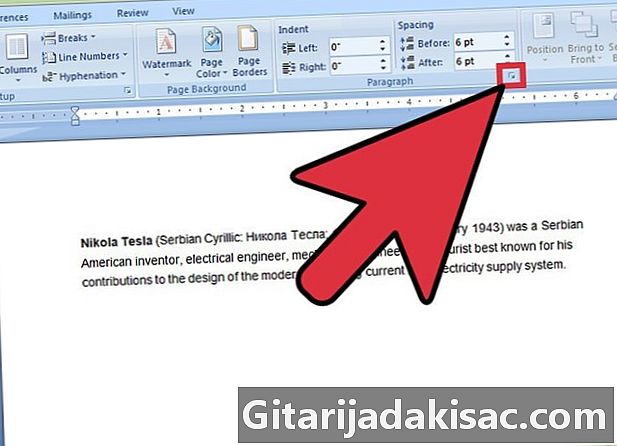
Acceda a la sección Retirada y espaciado. Haga clic en la flecha pequeña en la esquina inferior derecha de la sección. Esto abrirá el cuadro de diálogo. párrafo. -
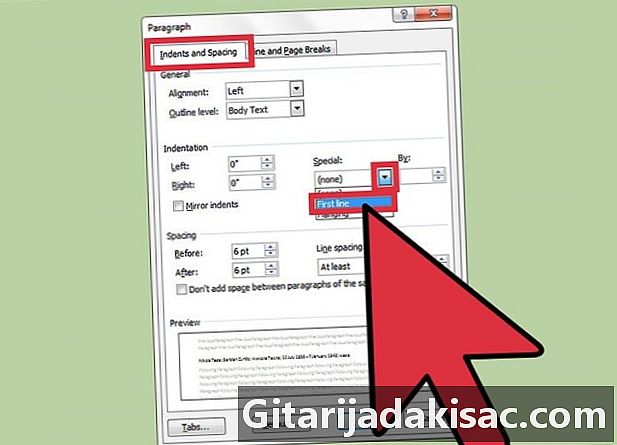
Buscar len-tête retirada. En la seccion retirada hay un menú desplegable etiquetado especial. Haga clic en este menú y elija la opción Primera línea. -
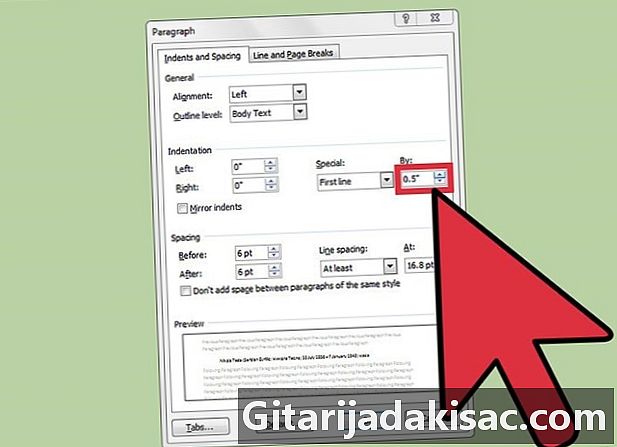
Seleccione el tamaño del retiro. Puedes seleccionar el tamaño del menú de. El tamaño de contracción estándar es de 1.25 cm. -

Haga clic en bueno y sigue escribiendo tu e. Word sangrará automáticamente la primera línea de cada párrafo.
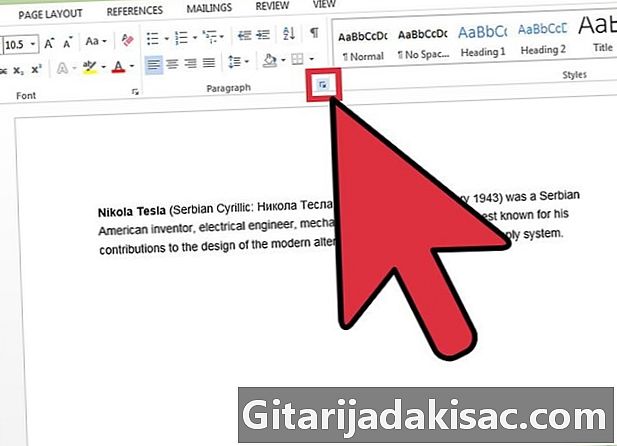
- Si la opción de exclusión está habilitada, pero no desea que se sangra una línea, mantenga presionada cambio mientras presiona Entrar.